【摘要】:图6.23“编辑配景”对话框在该对话框中,可以改变配景的高度、几何图形和对齐方式。图6.24完成添加配景后的模型

现在,从总体上观察一下添加配景后的千禧堂模型,会发现配景的大小与模型整体不成比例,因此可对其进行修改。该命令的调用方式为:
(1)工具栏:“渲染(Render)”→
(2)菜单:“视图(View)”→“渲染(Render)”→“编辑配景(E)(Landscape Edit)”
(3)命令行:lsedit
调用该命令,并根据系统的提示选择上一步骤中所添加的配景后,将弹出与“新建配景(Landscape New)”对话框基本相同的“编辑配景(Landscape Edit)”对话框,如图6.23所示。
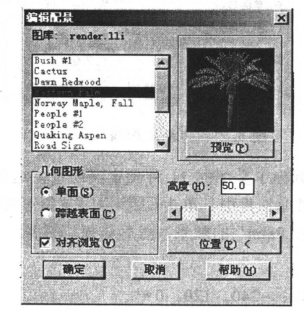
图6.23 “编辑配景”对话框(www.daowen.com)
在该对话框中,可以改变配景的高度(Height)、几何图形(Geometry)和对齐方式(Aligned)。对于配景来说,选择单面(Single Face)的几何体会比交叉面(Crossing Faces)的几何体在渲染时速度更快一些,但立体感不强,尤其在使用光线跟踪阴影渲染时区别更为明显。而“View Aligned(对齐浏览)”开关则控制着配景的方向,当这个开关打开时,配景对象通常是面对相机的(如树木等):而当这个开关关闭时,则配景对象始终保持着一个固定的方向(如路标等)。
本例中仅改变配景的高度,在“高度(Height)”编辑框中输入50,并单击![]() 按钮结束命令。
按钮结束命令。
最后,调用“阵列(Array)”命令,将插入到图形中的配景沿X轴正方向复制10个,间距为20;再将这10个配景沿X轴的正方向复制到千禧堂入口的另一侧,距离为600。这样我们就在千禧堂入口的两侧各生成一排树木造型,如图6.24所示。
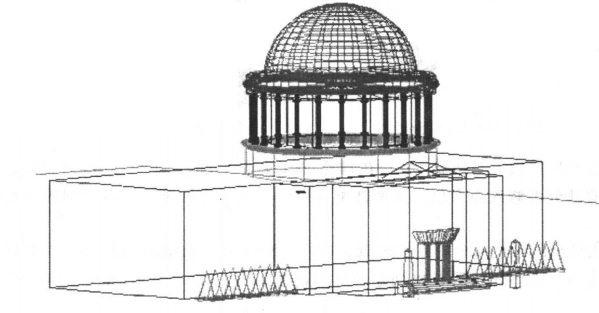
图6.24 完成添加配景后的模型
免责声明:以上内容源自网络,版权归原作者所有,如有侵犯您的原创版权请告知,我们将尽快删除相关内容。
有关社会老年学: 多学科的视角的文章








